ICQ eller, som det ofte kalles, ICQ er en av de mest populære direktemeldingstjenestene. For å understreke sin egenart kan hver bruker sette sin egen avatar. Imidlertid kan brukere som er mindre erfarne i denne forbindelse ha spørsmål.
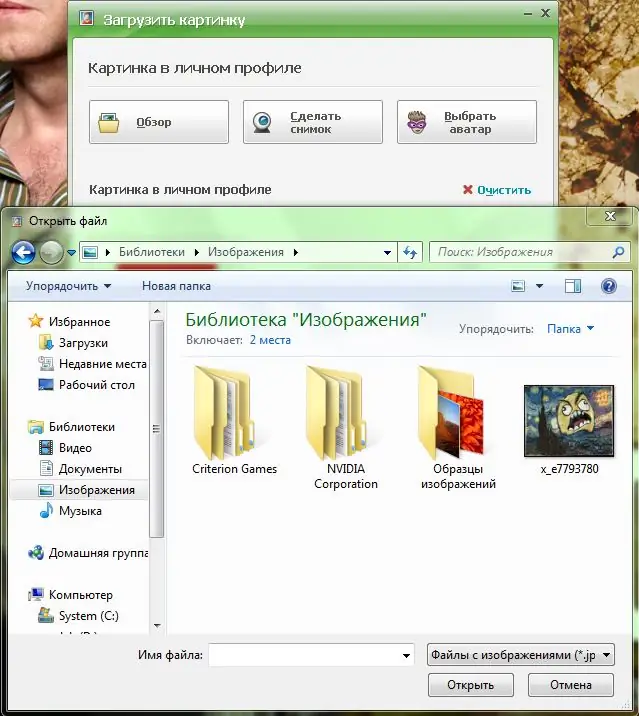
Bruksanvisning
Trinn 1
Du kan installere en avatar ved hjelp av det offisielle ICQ-nettstedet. Åpne nettleseren din og skriv inn adressefeltet https://icq.com, og gå deretter til den angitte adressen. På hovedsiden til nettstedet i øvre høyre hjørne, klikk på "Login" -koblingen, og skriv deretter inn ICQ-nummeret (eller postadressen) og passordet i de aktuelle feltene. Du er nå logget inn på nettstedet
Steg 2
Klikk deretter på lenken "Dating" i overskriften på nettstedet. Du blir ført til personsøkesiden, på høyre side av den vil du se et sammendrag av kontoinformasjonen din. Klikk på lenken "Min profil". Klikk på koblingen "Endre bilde" på siden som åpnes. I vinduet som vises, klikker du på "Bla gjennom" og bruker dialogboksen Utforsker til å velge filen for bildet. Det må være i et av formatene: jpg, gif, png, bmp eller tiff. Klikk på det valgte bildet og klikk "Åpne". Bekreft ønsket om å angi en avatar ved å klikke "Lagre".
Trinn 3
Du kan også legge til en avatar ved hjelp av den offisielle ICQ-applikasjonen. Kjør programmet. Klikk på stedet beregnet på avataren øverst i vinduet. I vinduet som vises, blir du bedt om å laste opp ditt eget bilde, ta et bilde ved hjelp av webkameraet ditt, eller velg et bilde fra ICQ-galleriet. Hvis du har et ferdig bilde for en avatar, klikker du "Bla gjennom", velger et bilde og klikker "Åpne", deretter "Lagre".
Trinn 4
Avataren kan også installeres ved hjelp av en av tredjepartsapplikasjonene, for eksempel QIP. Kjør programmet. Klikk på logoen nederst i applikasjonsvinduet, velg deretter "Vis / endre dataene mine", og deretter elementet som gjelder ICQ. Et vindu med generell kontoinformasjon åpnes. Klikk på mappeikonet i øvre venstre hjørne under stedet for avataren. Velg bildefilen i dialogboksen som åpnes og klikk "Åpne". Klikk deretter på "Lagre" for å bekrefte endringene.






